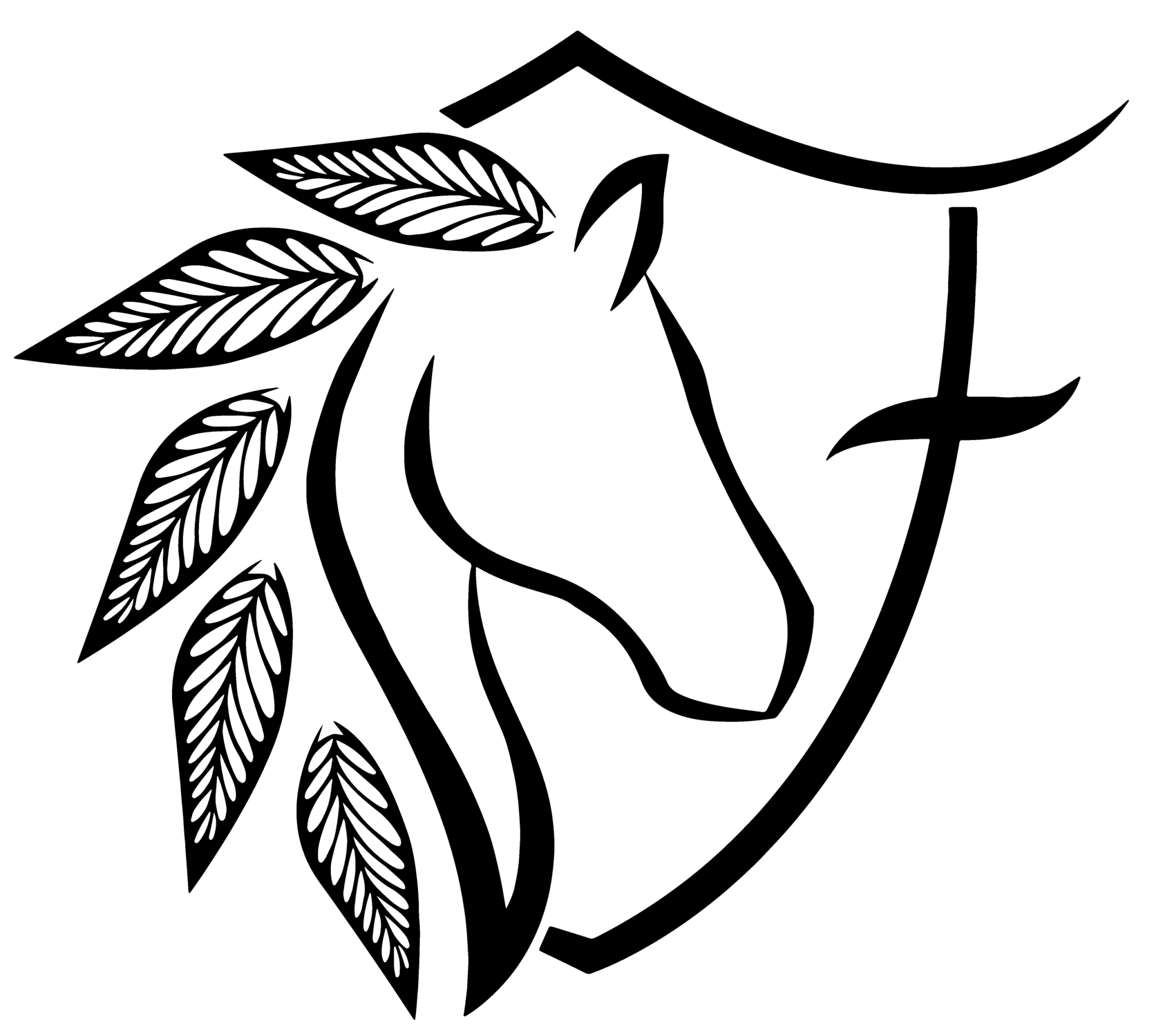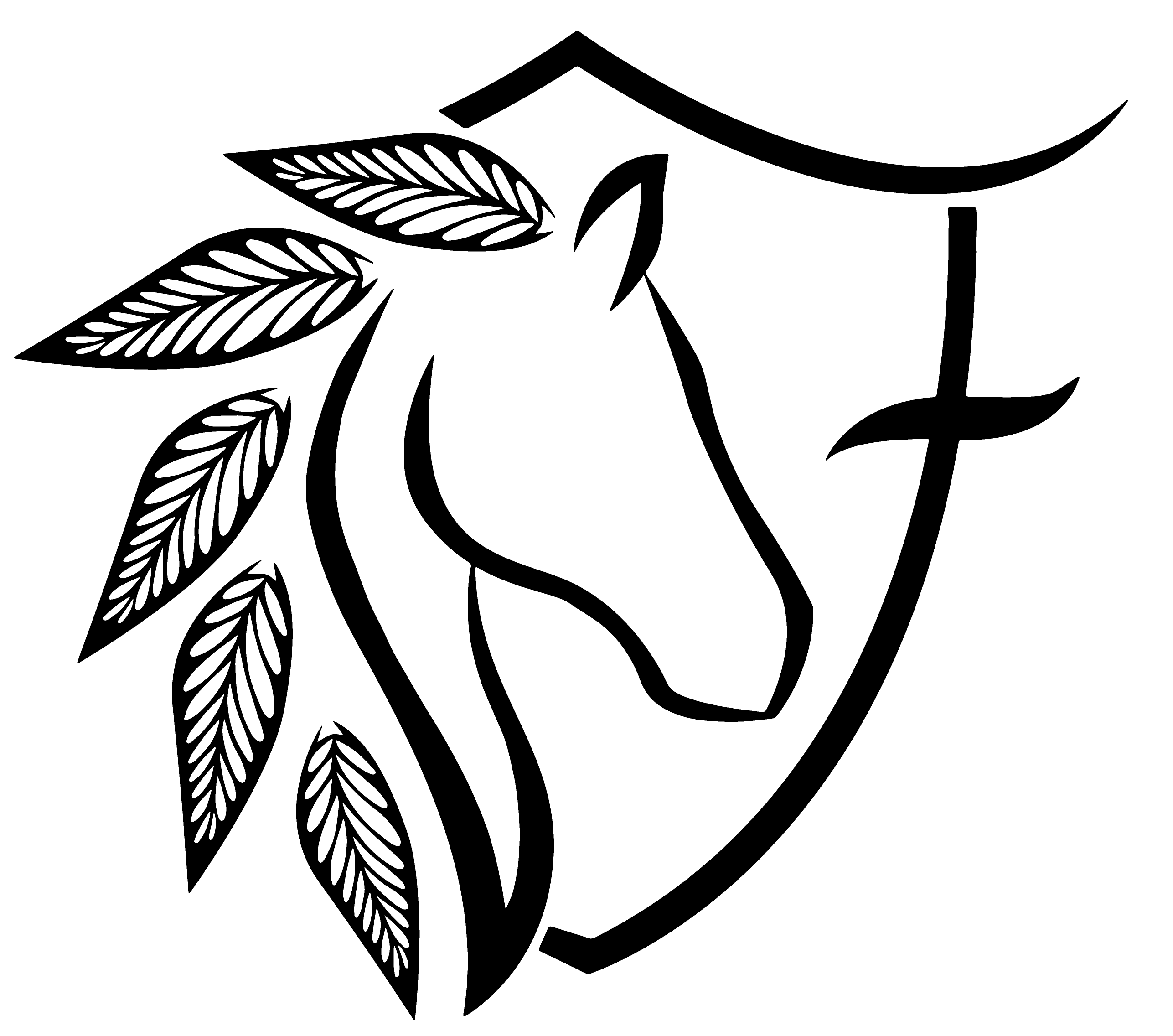Zie je ook door de bomen het bos niet meer? Dat herken ik… Zo moeilijk bleek het niet te zijn maar ik heb weken lang onderzoek moeten doen. Met deze 5 tips start je super makkelijk vandaag nog je eigen podcast!!

Stap 1. Start bij Anchor
Mijn podcast heb ik aangemaakt met de app Anchor. Dit is een gratis app en mega gebruiksvriendelijk. Je kan hier een naam aanmaken, een foto uploaden en zelfs meteen een eerste trailer mee opnemen (inclusief keuze uit muziekjes). Anchor zorgt er zelf voor dat je podcast verspreid wordt over Spotify en andere platformen.
Stap 2. Podcast opnemen met Audacity
In Anchor kan je ook meteen je podcast opnemen, gewoon de podcast via de ingebouwde microfoon inspreken vanaf je telefoon. Alleen dit is niet de beste kwaliteit, waardoor je een grote kans op ruis krijgt. Zelf kies ik ervoor op met het gratis programma voor op je laptop of pc Audacity te werken. Ook deze is heel gebruiksvriendelijk en hier kan je meteen mee opnemen. Zelf gebruik ik het programma Audacity voor het opnemen, en bewerk ik hem daarna in Sony Vegas. Dit doe ik omdat ik dat programma gewend ben doordat ik daar ook mijn video’s in bewerk. Audacity werkt prima maar net anders dan wat ik gewend ben en vandaar de keuze.
Stap 3. Externe microfoon aanschaffen
Zoals ik zei is de ingebouwde microfoon van je telefoon (en ook die van je pc) niet van de beste kwaliteit om een podcast mee op te nemen. Daarom heb ik er voor gekozen om een externe microfoon te gebruiken die gewoon via een usb poort aan je pc te hangen is. Geen gedoe met extra dure kastjes. Wekenlang heb ik onderzoek gedaan naar de beste maar vooral de meest gebruikte microfoons en daar kwam deze uit. De microfoon is niet extreem duur maar heeft een hele goede kwaliteit en door de verschillende standen ook goed te gebruiken als je met meerdere personen iets wil opnemen.
Stap 4. Podcast-mp3 bestand uploaden
Nadat je je podcast hebt opgenomen en eventueel nog hebt nabewerkt (stiltes of versprekingen eruit halen, intro en outro muziekje toevoegen etc) maak ik er een mp3 bestand van en upload ik hem in de icloud drive. Deze kan je namelijk weer openen in de app van Anchor waardoor je de podcast direct kan uploaden.
Stap 5. Beschrijving van je podcast afbeelding
Tijdens het uploaden op Anchor kan je kiezen uit een titel, een bijschrift, 5 tags, eventueel de foto veranderen en met seizoenen werken. Ook houdt Anchor voor je bij hoevaak elke aflevering besluiterd is en op welke kanalen (Spotify, Google Podcasts, Apple Podcasts etc).
En dat was het! Zo simpel kan het gelukkig zijn 🙂
Natuurlijk moet je ook hier handigheid in krijgen en kan je oneindig alles testen zonder iets online te zetten. Succes!